Table of Contents
![]() Related Posts
Related Posts
Memulihkan Buku Kerja Excel yang Rusak
- 1. Luncurkan EaseUS Fixo Document Repair dan pilih File Repair
- 2. Ketuk tombol "Tambah File" untuk mengunggah file yang bermasalah
- 3. Klik “Perbaiki” untuk memulai proses perbaikan
- 💯Pulihkan File Excel yang Rusak di Windows 10 dengan Perangkat Lunak Perbaikan Dokumen
- Lakukan Pemulihan File Excel yang Rusak dengan Fitur Microsoft Open and Repair
- Mengembalikan Buku Kerja Excel yang Belum Dibuka di MS Excel melalui Opsi Perhitungan
- Buka Pulihkan File Excel yang Rusak dengan Referensi Eksternal
- Lakukan Pemulihan File Excel yang Rusak dengan Macro
Pengguna Excel kini tidak lagi mengalami masalah baru, yakni mengalami error file Excel yang rusak akibat sistem, virus, atau alasan lain yang tidak diketahui. Jadi, bagaimana cara memulihkan file Excel yang rusak secara efektif dan mendapatkan kembali data yang hilang telah menjadi pertanyaan baru.
"Kemarin, saya sedang mengedit berkas Excel penting di komputer saya yang menjalankan Windows 10 ketika berkas Excel tersebut tiba-tiba macet. Kemudian saya mencoba membuka Excel lagi dan mendapat pesan kesalahan, 'Ada masalah dalam berkas ini; kami tidak dapat membukanya.' Ya, berkas Excel tersebut tiba-tiba rusak. Ada bantuan? - dari Komunitas Microsoft "
Jika Anda mengalami masalah serupa, jangan khawatir. Di sini, kami akan memberikan dua perbaikan cepat dan satu solusi lengkap untuk membantu Anda memulihkan file Excel yang rusak di Windows 10 secara efektif.
Pulihkan File Excel yang Rusak di Windows 10 dengan Perangkat Lunak Perbaikan Dokumen
Metode terbaik untuk mengatasi kerusakan file Excel dan memperbaiki file Excel yang rusak adalah dengan menggunakan perangkat lunak perbaikan dokumen. EaseUS Fixo Document Repair akan menjadi pilihan utama Anda jika Anda seorang pemula komputer dan ingin menghemat waktu.
Alat perbaikan Microsoft ini memperbaiki berkas XLS dan XLSX yang rusak parah dan mengambil semua berkas dari buku kerja Excel tanpa mengubah format aslinya. Anda dapat membaca fitur-fitur alat andal ini berikut ini untuk mengetahui lebih lanjut tentang fungsinya yang tangguh:
- Memperbaiki Excel yang berjalan lambat
- Perbaiki pembukaan dokumen kosong Excel
- Mengatasi konten Excel yang tidak terlihat
Ikuti langkah-langkah sederhana di bawah ini untuk memulihkan dan memperbaiki file Excel yang rusak:
Langkah 1. Unduh dan instal alat perbaikan berkas EaseUS Excel . Klik "Perbaikan Berkas" dan "Tambah Berkas" untuk memilih berkas MS Excel 2016/2019/2021 yang rusak.

Langkah 2. Pada layar berikutnya, pilih "Perbaiki Semua" untuk memperbaiki banyak berkas Excel yang rusak sekaligus. Pilihan lainnya adalah menggunakan tombol Perbaiki untuk memulihkan setiap lembar kerja Excel yang rusak satu per satu.

Langkah 3. Simpan file Microsoft Excel yang telah diperbaiki, lalu klik opsi "Lihat yang Diperbaiki" untuk memeriksanya.

Anda juga dapat memeriksa panduan video ini untuk mempelajari informasi terperinci tentang perbaikan Excel:
- 00:05 Pendahuluan
- 00:26 Metode 1. Memperbaiki File Excel yang Rusak dengan EaseUS Fixo Document Repair
- 01:34 Metode 2. Memperbaiki File Excel dengan Opsi Buka dan Perbaiki
- 02:12 Metode 3. Memperbaiki File Excel yang Rusak dengan Mengubah Ekstensi File

Anda dapat membagikan postingan ini ke forum seperti Reddit untuk membantu lebih banyak pengguna yang membutuhkan perbaikan file Excel yang rusak:
Lakukan Pemulihan File Excel yang Rusak dengan Fitur Microsoft Open and Repair
Microsoft Office memiliki utilitas buka dan perbaiki bawaan yang dapat memperbaiki berkas Excel yang rusak terlebih dahulu; Anda dapat mencoba metode ini terlebih dahulu untuk memulihkan berkas Excel yang rusak. Metode ini juga berfungsi saat Excel berhenti berfungsi . Ikuti langkah-langkah berikut untuk melakukan pemulihan berkas Excel yang rusak:
Langkah 1. Luncurkan Microsoft Excel. Navigasi ke "File" > "Open"> "Browse".
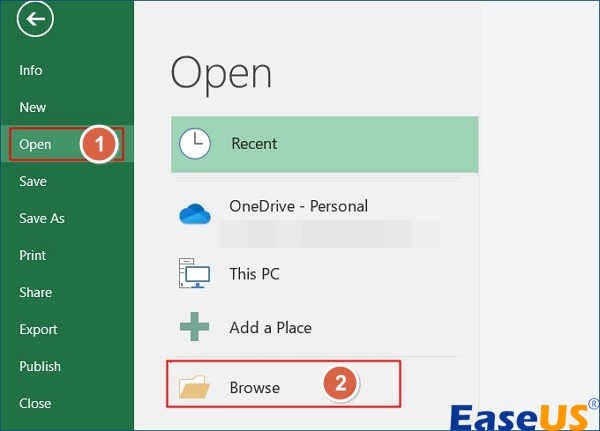
Langkah 2. Pilih file yang rusak dari daftar dan klik tanda panah di samping Buka.
Langkah 3. Klik "Buka dan Perbaiki" untuk memulai proses perbaikan.
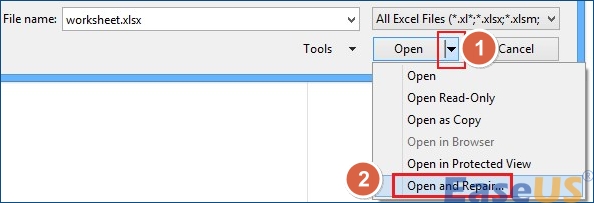
Namun, tingkat perbaikan fitur bawaan ini tidak terlalu tinggi; jika proses ini gagal, dalam kasus ini, Anda dapat mencoba EaseUS Fixo Document Repair untuk melakukan perbaikan tingkat lanjut:
Mengembalikan Buku Kerja Excel yang Belum Dibuka di MS Excel melalui Opsi Perhitungan
Mengubah pengaturan perhitungan dari Otomatis ke Manual dapat membantu Anda memperbaiki file Excel yang rusak :
Langkah 1. Buka berkas Microsoft Excel dan klik "Berkas" > "Baru".
Langkah 2. Klik Buku kerja kosong di bawah Baru.
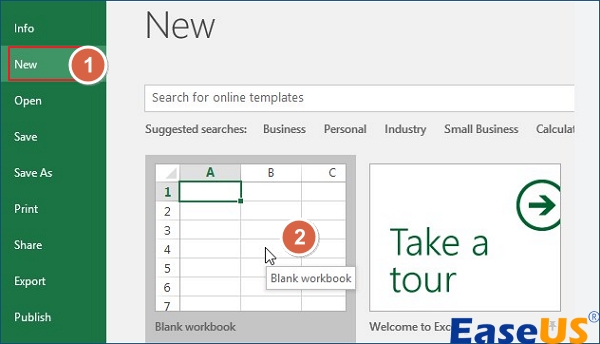
Langkah 3. Buka "File" > "Options". Lalu klik opsi Manual di bawah Calculation options dalam kategori Formulas dan ketuk tombol "OK".
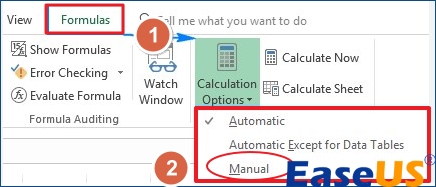
Langkah 4. Temukan berkas Excel yang rusak dan klik dua kali untuk membukanya. Anda kemudian akan dapat melihat data yang Anda simpan di Excel.
Jangan lupa bagikan postingan ini di media sosial Anda, seperti Twitter, untuk menunjukkan kepada lebih banyak pengguna cara memulihkan file Excel yang rusak:
Buka Pulihkan File Excel yang Rusak dengan Referensi Eksternal
Anda dapat menggunakan preferensi eksternal untuk memulihkan data dari buku kerja Anda jika rusak. Ikuti langkah-langkah berikut:
Langkah 1. Buka Office Excel dan ikuti "File" > "Open".
Langkah 2. Buka folder tempat Excel yang rusak berada, klik kanan, lalu pilih "Salin" > "Batal".
Langkah 3. Navigasi ke "File" > "Baru" > "Buku kerja kosong".
Langkah 4. Ketik perintah berikut lalu tekan Enter.
Langkah 5. Pilih Excel yang rusak jika kotak Perbarui Nilai muncul dan klik OK.
Langkah 6. Pilih sel A1 dan klik "Beranda" > "Salin". Kemudian, pilih area dari sel 1 untuk semua sel yang berisi data dalam lembar Excel yang rusak.
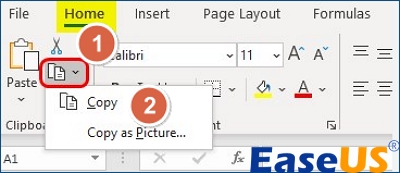
Langkah 7. Buka "Beranda" > "Tempel".
Lakukan Pemulihan File Excel yang Rusak dengan Macro
Jika bagan Anda ditautkan ke buku kerja yang rusak, Anda perlu mencoba menggunakan makro untuk mengekstrak data sumber. Ini agak rumit, karena Anda perlu mengetik perintah.
Ikuti langkah-langkah di sini untuk memulihkan file Excel yang rusak:
Langkah 1. Salin dan tempel kode makro berikut ke dalam lembar modul:
- Sub Dapatkan NilaiBagan()
- Redupkan NumberOfRows Sebagai Integer
- Redupkan X Sebagai Objek
- Penghitung = 2
- "Hitung jumlah baris data.
- JumlahBaris = UBound(ActiveChart.SeriesCollection(1).Nilai)
- Lembar Kerja("ChartData").Sel(1, 1) = "Nilai X"
- ' Tulis nilai sumbu x ke lembar kerja.
- Dengan Lembar Kerja("ChartData")
- .Rentang(.Sel(2, 1), _
- .Sel(JumlahBaris + 1, 1)) = _
- Aplikasi.Transpose(ActiveChart.SeriesCollection(1).XValues)
- Akhiri Dengan
- 'Ulangi semua seri dalam grafik dan tuliskan nilainya ke
- ' lembar kerja.
- Untuk Setiap X Di ActiveChart.SeriesCollection
- Lembar Kerja("ChartData").Sel(1, Penghitung) = X.Nama
- Dengan Lembar Kerja("ChartData")
- .Rentang(.Sel(2, Penghitung), _
- .Sel(JumlahBaris + 1, Penghitung)) = _
- Aplikasi.Transpose(Nilai-X)
- Akhiri Dengan
- Penghitung = Penghitung + 1
- Berikutnya
- Akhir Sub
Langkah 2. Sekarang Anda perlu menyisipkan atau menghapus lembar kerja di buku kerja Anda. Klik kanan pada tab lembar dan ubah namanya menjadi ChartData.
Langkah 3. Pilih bagan dari mana Anda ingin mengekstrak data dan jalankan makro.
Penutup
Artikel ini membahas beberapa cara yang dapat dilakukan untuk memulihkan berkas Excel yang rusak di Windows 10. Sebenarnya, sebagian besar metode dapat diselesaikan di dalam Microsoft Excel itu sendiri. Namun, jika Anda ingin memulihkan berkas Excel yang rusak, gunakan perbaikan dokumen profesional seperti EaseUS Fixo Document Repair.
FAQ tentang Cara Memulihkan File Excel 2016 yang Rusak
Bagian ini akan mencakup beberapa pertanyaan yang sering diajukan tentang Excel untuk memulihkan file yang rusak. Baca terus!
1. Apa yang harus dilakukan bila Excel mengatakan file rusak?
Anda dapat mencoba fitur buka dan perbaiki Excel terlebih dahulu untuk memperbaiki file Excel yang rusak. Jika cara ini tidak berhasil, gunakan perangkat lunak perbaikan dokumen seperti EaseUS Fixo Document Repair untuk mengatasi kesalahan Excel ini.
2. Bagaimana cara memulihkan File Excel yang rusak di Windows 10?
Anda dapat memulihkan file Excel yang belum disimpan setelah komputer mogok atau Excel mogok. Ikuti langkah-langkah berikut:
- Buka "File" > "Buka"
- Pilih Buku Kerja terbaru
- Gulir untuk menemukan dan klik "Pulihkan Buku Kerja yang Belum Disimpan"
3. Bagaimana cara memperbaiki Excel di Windows?
Gunakan fitur Buka dan Perbaiki dari Microsoft Office Suite:
- Buka Microsoft Excel dan ikuti jalur di sini: "File" > "Open"> "Browse".
- Pilih file yang ingin Anda perbaiki dapat mengeklik tanda panah di samping Buka.
- Ketuk "Buka dan Perbaiki" untuk memperbaiki file Excel yang rusak
Was This Page Helpful?